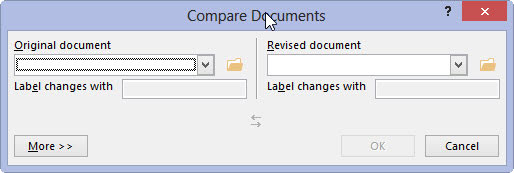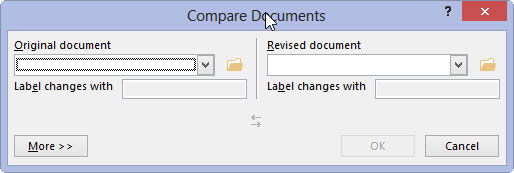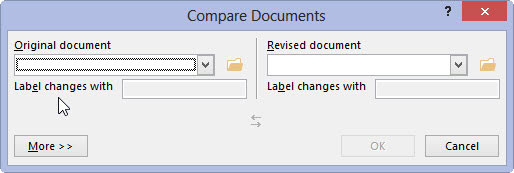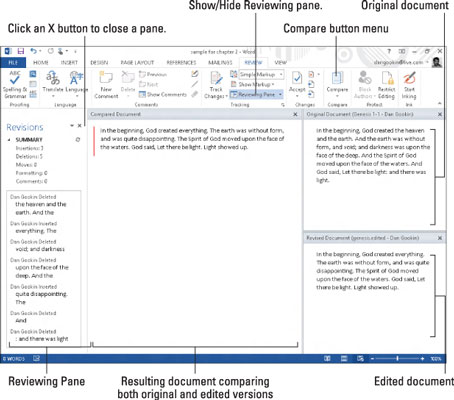No obriu el document original encara.
Si ja heu obert el document original en previsió del que vindrà després, aneu endavant i tanqueu-lo.

Feu clic a la pestanya Revisió.
Hauríeu de veure el grup Compara.
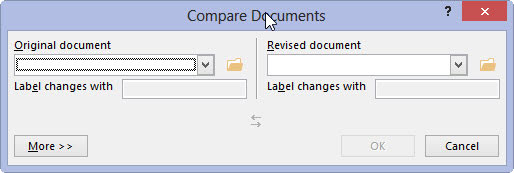
Al grup Compara, trieu Compara → Compara.
Apareix el quadre de diàleg Compara documents.
Al grup Compara, trieu Compara → Compara.
Apareix el quadre de diàleg Compara documents.
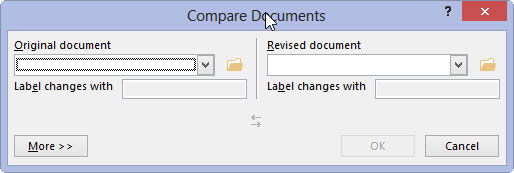
Trieu el document original de la llista desplegable Document original.
Localitzeu la llista desplegable per triar el vostre document.
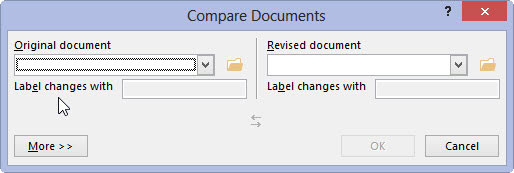
Trieu el document editat a la llista desplegable Document revisat.
En qualsevol cas (al pas 4 o 5), quan no trobeu el document original o revisat, feu clic a la icona Carpeta petita (que es mostra al marge) per buscar els documents que voleu obrir.
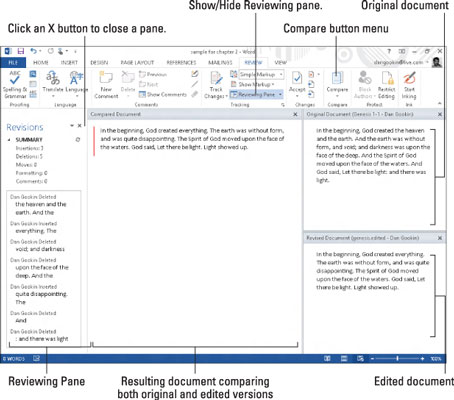
Feu clic a D'acord.
Word compara els dos documents i anota tots els canvis. A continuació, mostra una llista de canvis. Veu el document comparat amb els canvis marcats, a més dels documents originals i revisats.
Mira-ho! Examineu els canvis fets a la vostra prosa prístina pels intrusos bàrbars; utilitzeu el panell de revisió per veure cada canvi individualment. Podeu fer clic a un canvi al panell de revisió per veure ràpidament quina part del document s'ha plegat, eixugat o mutilat.